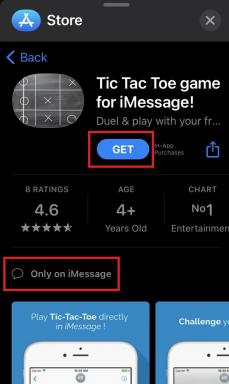IPhone SE पर जमी स्क्रीन की समस्या को कैसे ठीक करें
अनेक वस्तुओं का संग्रह / / August 05, 2021
जैसे-जैसे समय आगे बढ़ रहा है, अधिक से अधिक शक्तिशाली और किफायती फ्लैगशिप डिवाइस सामने आ रहे हैं। हालाँकि, उन्नत तकनीक ने AI फीचर्स में सुधार किया, और निरंतर सॉफ़्टवेयर डेवलपमेंट डिवाइस सिस्टम में बहुत सारे नए अनन्य फंक्शंस प्रदान करते हैं। लेकिन किसी भी तरह से फ्लैगशिप और शक्तिशाली हार्डवेयर क्विप्ड डिवाइस भी कई मुद्दों का सामना कर सकते हैं और स्क्रीन फ्रीजिंग समस्या उनमें से एक है। यहां हमने iPhone SE पर जमी स्क्रीन की समस्या को ठीक करने के बारे में मार्गदर्शिका साझा की है।
आईफोन के बारे में बात करते समय, यह एक प्रमुख उपकरण है जो एक शानदार प्रदर्शन के लिए हार्डवेयर और सॉफ्टवेयर संयोजन की एक प्रीमियम सीमा प्रदान करता है। लेकिन इस दुनिया में कुछ भी स्थायी नहीं है और यही बात लागू होती है iPhone SE. हालांकि हैंडसेट ठीक-ठाक आईओएस इकोसिस्टम और संगत हार्डवेयर के साथ पैक किया गया है, आईफोन एसई उपयोगकर्ता प्रदर्शन-संबंधित मुद्दों को जोड़ सकते हैं जैसे जमे हुए स्क्रीन या बूट करते समय स्क्रीन अटक जाती है, आदि।
उस स्थिति में, हम उम्मीद कर सकते हैं कि कुछ कारण हो सकते हैं जो सॉफ्टवेयर से संबंधित की तरह iPhone SE पर दिखाई दे सकते हैं बग, लंबित सॉफ़्टवेयर अपडेट, थर्ड-पार्टी रॉग ऐप के मुद्दे, कैश की समस्या, किसी भी बैकग्राउंड रनिंग टास्क इश्यू, या अन्य। इसके अतिरिक्त, कुछ समय पर धूल के कण या तरल भी स्क्रीन के जमने का कारण बन सकते हैं। एक सूखे माइक्रोफाइबर कपड़े का उपयोग करके डिवाइस को ठीक से और धीरे से साफ करना सुनिश्चित करें और साथ ही कोमल एयर-ब्लो का उपयोग करें। यदि आप किसी स्क्रीन प्रोटेक्टर या ग्लास प्रोटेक्टर का उपयोग कर रहे हैं, तो कृपया इसे हटा दें और फिर से समस्या की जाँच करें।

विषय - सूची
-
1 IPhone SE पर जमी स्क्रीन की समस्या को कैसे ठीक करें
- 1.1 1. अपने iPhone SE को रीबूट करें
- 1.2 2. सभी लंबित ऐप्स अपडेट करें
- 1.3 3. फैक्टरी रीसेट iPhone
- 1.4 4. ITunes से कनेक्ट करें और अपने iPhone को पुनर्स्थापित करें
- 1.5 5. ITunes के माध्यम से DFU मोड का उपयोग करें
IPhone SE पर जमी स्क्रीन की समस्या को कैसे ठीक करें
कुछ समय, यदि आपने अपने iPhone को सतह पर गिरा दिया है, तो स्क्रीन आंतरिक रूप से क्षतिग्रस्त हो सकती है। यहां तक कि अगर आपको बाहर से कोई दरार या क्षति दिखाई नहीं दे रही है, तो भी आपको पूरी जाँच के लिए Apple सेवा केंद्र पर जाना चाहिए। लेकिन अगर आपका उपकरण पूरी तरह से बरकरार है और लगभग नई स्थिति में है, तो नीचे दिए गए कुछ संभावित समाधानों का अनुसरण करें।
1. अपने iPhone SE को रीबूट करें
- वॉल्यूम बटन को तुरंत दबाएं और छोड़ें।
- वॉल्यूम डाउन बटन को तुरंत दबाएं और छोड़ें।
- Apple लोगो दिखने तक साइड / पावर बटन को दबाकर रखें।
- कुंजी जारी करें और डिवाइस को पूरी तरह से बूट करने के लिए प्रतीक्षा करें।
2. सभी लंबित ऐप्स अपडेट करें
- IPhone SE पर ऐप स्टोर लॉन्च करें।
- स्क्रीन के ऊपरी-दाएं कोने पर प्रोफ़ाइल आइकन पर टैप करें।
- आपका खाता विवरण यहां दिखाई देगा। बस नीचे स्क्रॉल करें और उपलब्ध अपडेट विकल्प की जांच करें।
- आगामी स्वचालित अपडेट अनुभाग उन सभी लंबित ऐप्स को दिखाएगा जिन्हें नवीनतम संस्करण में अपडेट करने की आवश्यकता है।
- सभी ऐप्स के लिए व्यक्तिगत रूप से अपडेट पर टैप करें।
3. फैक्टरी रीसेट iPhone
- होम स्क्रीन को फ़ॉर्म करें, सेटिंग्स पर जाएं> सामान्य पर टैप करें> रीसेट पर टैप करें।
- सभी सामग्री और सेटिंग्स मिटाएं।
- यदि आवश्यक हो, तो पासकोड दर्ज करें और इसकी पुष्टि करें।
- अपने डिवाइस का रीबूट करें।
4. ITunes से कनेक्ट करें और अपने iPhone को पुनर्स्थापित करें
यदि डिवाइस चालू नहीं होता है या अनुत्तरदायी हो जाता है तो आप iPhone चालू करने के लिए अपने पीसी पर आईट्यून्स का उपयोग कर सकते हैं। अपने पीसी के साथ iPhone कनेक्ट करने के लिए बिजली केबल का उपयोग करें। फिर आप अपने iPhone पर iTunes के माध्यम से पुनर्प्राप्ति मोड में प्रवेश कर सकते हैं और मुद्दों की मरम्मत कर सकते हैं।
- IPhone को पीसी से कनेक्ट करें।
- ITunes लॉन्च करें और डिवाइस को पहचानने के लिए सिस्टम की प्रतीक्षा करें।
- एक बार हो जाने के बाद, आप iTunes इंटरफ़ेस पर एक iPhone आइकन देख सकते हैं।
- आइकन पर क्लिक करें और रिस्टोर बटन पर क्लिक करें।
- यदि संकेत दिया जाए, तो Find My iPhone से साइन आउट करें और फिर रिस्टोर पर क्लिक करें।
- फिर आपको कार्य की पुष्टि करने के लिए फिर से रिस्टोर बटन पर क्लिक करना होगा।
- आपका डिवाइस डेटा पूरी तरह से मिट जाएगा और iOS फिर से बहाल हो जाएगा।
- एक बार हो जाने के बाद, आपका iPhone SE रिबूट होगा।
5. ITunes के माध्यम से DFU मोड का उपयोग करें
अंत में, यदि आपके हैंडसेट के लिए कुछ भी काम नहीं करता है, तो आपको पीसी से आईट्यून्स ऐप के माध्यम से अपने iPhone पर DFU मोड में प्रवेश करने का प्रयास करना चाहिए। डिवाइस फ़र्मवेयर अपडेट (DFU) मोड एक उन्नत पुनर्प्राप्ति मोड है जो आपके iPhone पर गैर-जिम्मेदार स्क्रीन को ठीक कर सकता है। आप नीचे दिए गए पूर्ण गाइड का अनुसरण कर सकते हैं।
IPhone SE पर DFU मोड दर्ज करने और बाहर निकलने के लिए गाइड
हम मानते हैं कि आपको यह मार्गदर्शिका मददगार लगी है। किसी भी प्रश्न के लिए नीचे टिप्पणी में पूछने के लिए स्वतंत्र महसूस करें।
सुबोध सामग्री लिखना पसंद करते हैं चाहे वह तकनीक से संबंधित हो या अन्य। एक साल तक टेक ब्लॉग पर लिखने के बाद, वह इसके प्रति भावुक हो गया। उसे खेल खेलना और संगीत सुनना बहुत पसंद है। ब्लॉगिंग के अलावा, वह गेमिंग पीसी बिल्ड और स्मार्टफोन लीक के आदी है।